Как изменить аудио-аудио в видео на Windows и Mac
С внезапной популярностью среди веб-сайтов с потоковым видео и появлением отличных камер на портативных устройствах, количество саморедактируемых клипов также растет. Люди улучшали бы свои клипы, добавляя эффекты, настраивая цветовые оттенки, анимацию, накладывая аудио и многое другое. Кроме того, вы можете захотеть заменить или изменить звук в видео, которое вы редактируете.
Изменение звука в видео может быть большой необходимостью, особенно если в видео слишком много раздражающего звука или шума. На самом деле это не так сложно, как многие думают. Если вы новичок в области редактирования видео, есть определенные приложения, подходящие для вас. Имея это в виду, мы собрали лучшие и в то же время простые в использовании программы, чтобы помочь вам. изменить звук в видео с большим удобством. Узнайте о них больше, прочитав ниже.
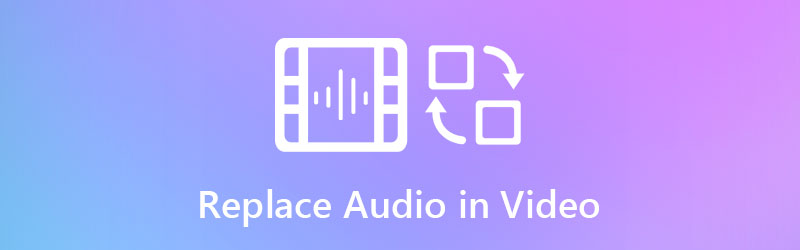
- Часть 1. Надежный способ заменить звук в видео
- Часть 2. Сравнительная таблица аудио-заменителей
- Часть 3. Часто задаваемые вопросы о замене звука в видео
Часть 1. Надежный способ заменить звук в видео
1. Видеоконвертер Vidmore
Новичок или нет, Видео конвертер Vidmore отличная программа для простой замены звука в видео. Благодаря интуитивно понятному пользовательскому интерфейсу вы можете легко определить функциональные кнопки без каких-либо затруднений. Кроме того, программа делает всего несколько шагов, чтобы добавить любой аудио или звуковой файл в ваши любимые видео. Кроме того, вы можете узнать, как изменить аудиоформат видео, поскольку он в основном используется для преобразования аудио и видео файлов. Независимо от того, используете ли вы Windows или Mac, вы можете использовать программу и конвертировать ее в кратчайшие сроки. Не говоря уже о том, что он сохраняет исходное качество видео и даже достигает разрешения 4K для воспроизведения видео с эффектом присутствия.
См. Инструкцию ниже о том, как изменить звук в видео:
Шаг 1. Запустите Audio Replacer.
Во-первых, возьмите установщик Vidmore Video Converter. Просто нажмите на любой из Скачать бесплатно кнопки, которые доступны внизу. Установите программу, следуя указаниям мастера установки. После этого запустите его на своем компьютере.
Шаг 2. Загрузите видео
На этом этапе щелкните значок Плюс символ в главном интерфейсе приложения. Затем он откроет папку, чтобы найти ваше целевое видео. После этого загрузите его в программу. Вы также можете нажать кнопку Пробел чтобы загрузить видео.

Шаг 3. Измените звук в видео
Когда вы закончите загрузку видео, вы должны увидеть его миниатюру с информацией. Под именем медиафайла находится Звуковая дорожка вариант. Щелкните по нему и выберите Добавить аудиодорожку для изменения звука в видео.
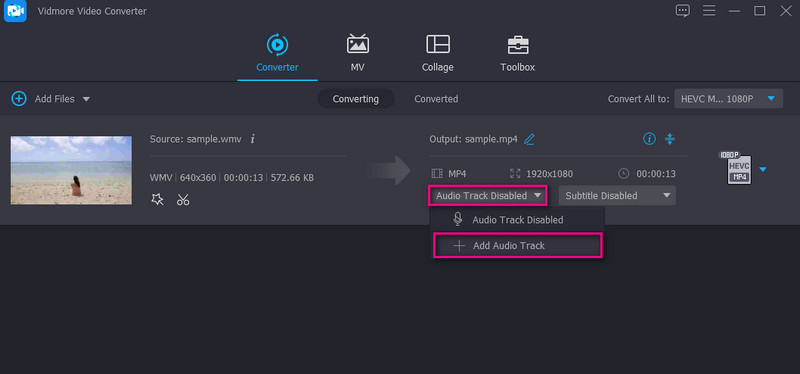
Шаг 4. Подтвердите операцию.
Из Профиль лоток выберите подходящий формат выходного видео. Выбрать видео вкладка, чтобы выбрать выходной формат для видео. С другой стороны, перейдите в Аудио вкладка и выберите подходящий формат для звука. Затем выберите качество медиафайла. Наконец, нажмите кнопку Конвертировать все кнопку для подтверждения операции.

2. Movie Maker Online
Предположим, вы ищете устройство для смены аудио и видео для ПК или Mac, ничего не устанавливая, вам следует подумать об использовании Movie Maker Online. Это бесплатная программа, которую вы можете использовать для загрузки видео и музыки, используя только браузер. Кроме того, вы можете брать музыку из бесплатной музыки онлайн, предлагаемой этой программой.
Шаг 1. Прежде всего, зайдите на официальный сайт Movie Maker Online в браузере.
Шаг 2. Щелкните значок Добавить файлы кнопку, чтобы загрузить видео файл. Затем нажмите на Добавить файлы еще раз, чтобы добавить аудиофайл на этот раз.
Шаг 3. Теперь выберите видео в редакторе и нажмите на Настройки значок. Вы попадете в другое окно, которое предоставит вам доступ к различным настройкам. Щелкните значок Объем опцию и переместите громкость на ноль, чтобы отключить звук видео. Нажмите Сохранить для подтверждения изменений.
Шаг 4. После этого прокрутите страницу вниз и нажмите Сделать видео кнопку, если вас устраивают результаты.
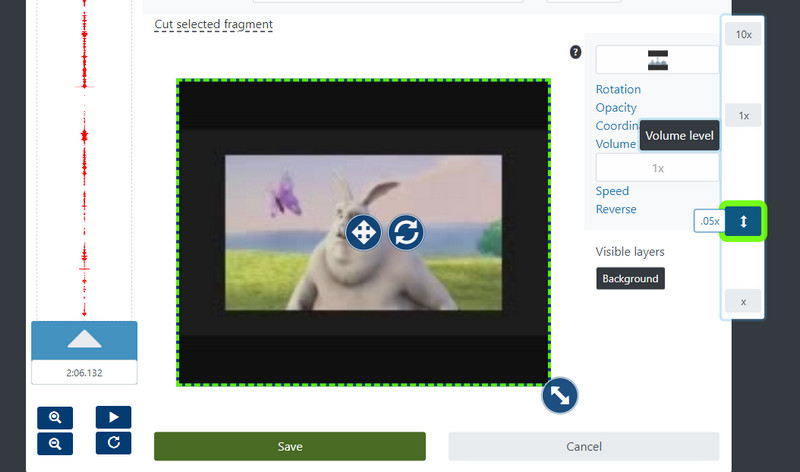
3. Анимото
Animoto - еще одна хорошая альтернатива, если вы решите изменить звук в видео онлайн. Он работает практически во всех веб-браузерах, подходящих для Windows и Mac. Есть несколько шаблонов, из которых можно выбирать и добавлять в свои видео. Самое главное, вы можете изучить доступную музыку разных жанров или загрузить музыку локально. Если вы заинтересованы в использовании этого инструмента, следуйте приведенным ниже инструкциям.
Шаг 1. Откройте любой веб-браузер на своем компьютере и перейдите на сайт Animoto.
Шаг 2. Щелкните значок СОЗДАЙТЕ кнопку, чтобы начать создание видео. В зависимости от ваших предпочтений вы можете начать с нуля или начать с шаблона.
Шаг 3. В верхнем меню выберите Музыка , и вам будет предложено загрузить с локального диска или выбрать бесплатную музыку, предлагаемую инструментом.
Шаг 4. Наконец, нажмите кнопку Экспорт кнопку, чтобы сохранить окончательную версию медиафайла.
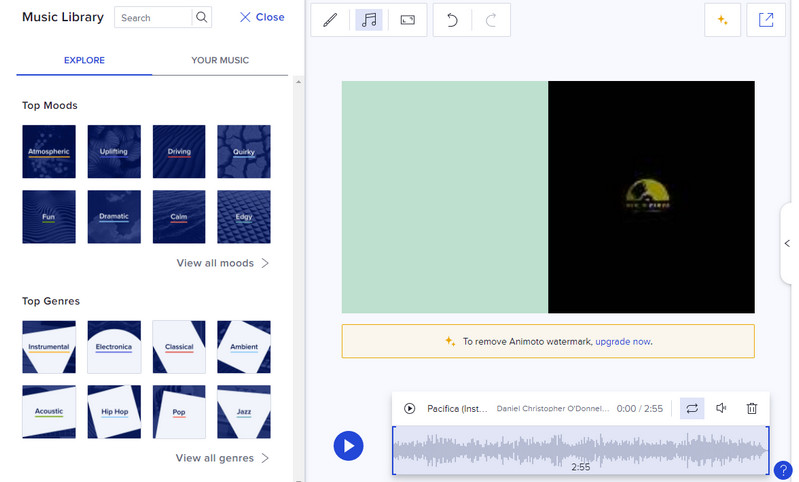
Часть 2. Сравнительная таблица аудио-заменителей
Предположим, вы хотите получить глубокие знания об упомянутых выше инструментах. В этом случае иллюстрация таблицы охватывает различные аспекты инструмента. Это исследует интерфейс, платформу, инструменты редактирования и то, для какого уровня пользователя они подходят. Без лишних слов, взгляните на приведенную ниже таблицу.
| Интерфейс | Платформа | Инструменты редактирования | Лучше всего для | |
| Видео конвертер Vidmore | Дружественный интерфейс | Windows и Mac | Добавить аудио, обрезать, разделить и улучшить видео | Для новичков и профессионалов |
| Movie Maker Online | Сложный интерфейс | Интернет | Добавьте звук, отрегулируйте громкость, скорость и т. Д. | Опытные пользователи |
| Анимото | Немного сложно | Интернет | Добавить аудио | Новичкам |
Часть 3. Часто задаваемые вопросы о замене звука в видео
Как добавить фоновую музыку к видео на iPhone?
Вы можете добавить фоновую музыку к видео на вашем устройстве iPhone с помощью iMovie. Это бесплатная программа, предназначенная для устройств Apple для редактирования видео и аудио.
Как убрать голос из видео?
Удалить голос из видео можно, отключив звук в видео или заменив его другим саундтреком с помощью редактора.
Как изменить аудиоформат видеофайла?
Если вы хотите переформатировать аудио из видеофайла, вы можете использовать любой конвертер. Vidmore Video Converter - это приложение для обширной коллекции и выбора аудиоформатов.
Вывод
Есть много случаев, когда вы сочтете необходимым изменить звук в видео. В видео может быть отвлекающий или прерывистый звук, что сделает его непривлекательным. Следовательно, эти программы представлены, чтобы помочь вам решить эту проблему. Вы можете делать это онлайн или офлайн. Это зависит от ситуации или ваших предпочтений.


